Online chat wordpress
A probléma az, hogy sok ilyen szolgáltatásokat az interneten, de azok vagy nem szabad, vagy nem elégedett a funkcionalitás, és általában minden munkát át más emberek szolgáltatásokat. Tehát miért kell szúrni a webhely kódját nagybátyja, fizetni neki a pénzt, és talán ő dobja a helyszínen, és akkor dobd fel a kezed, mondjuk a probléma nem a mi oldalunkon?
van egy nagy bővítmény «Chat X» hozzátéve online chat oldalt WordPress v 2.1.1.
Konfigurálása plug-Chat X
Telepítse a plug-in, és aktiválja az online chat.
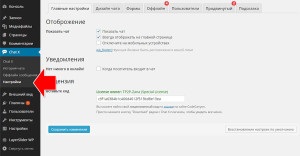
Menj a vezérlőpult képernyőjén Chat X - beállítások.
Az első lapon válassza az Általános beállítások, amikor a chat jelenik meg.
Tab tervezés csevegés
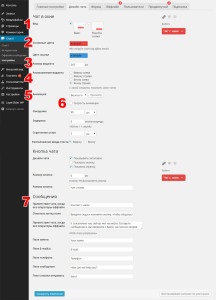
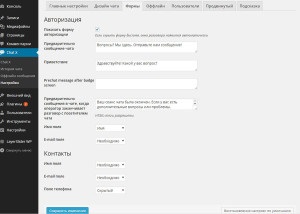
Itt lehet beállítani az üdvözlést és űrlapmezőket kell tölteni a látogatók.
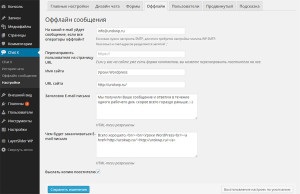
Nem kötelező kitölteni a területen, ahol az üzeneteket fog küldeni, ha a honlap üzemeltetője nem csatlakozik.
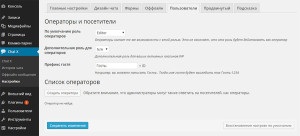
Itt a szerepe a helyszínen felállított felhasználók, akik a jogot, hogy a piaci szereplők a chat. Manuálisan is hozzáadhatja és eltávolíthatja üzemeltetők figyelmen kívül hagyja a szerepet.
Speciális beállítások lapon
A regisztrációhoz kérjük, adja meg e-mail, és válasszon egy jelszót.
A regisztráció után a következő oldalon meg kell teremteni az alkalmazás nevét. Másolja ezt a nevet, érdemes hozzánk hamarosan.
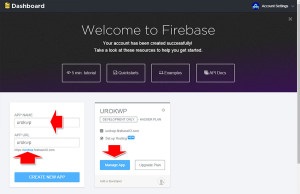
Miután létrehozott egy felhasználót, kattintson KEZELÉSE APP gombra a menüben a bal oldalon, alul klikk a kulcs ikon, Secrets gombot. És akkor a show gombra. Ők megmutatja a kulcsot. Másolja azt is.
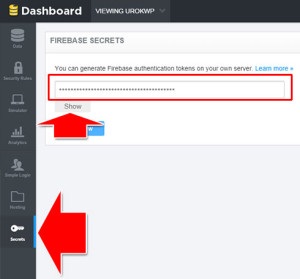
És visszatér a plug-in beállításait.
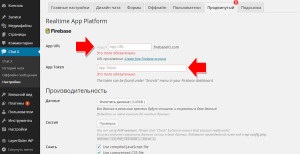
Most az APP URL juttasson el az alkalmazás neve, és az APP JELSOR billentyűt, és kattintson a Változtatások mentése gombra az oldal alján.
Nos, az általunk létrehozott a beszélgetés során. A kilépéshez a honlap üzemeltetője, hogy megy online a konzol lapon Chat X